Настройки на Windows XP за връзка към безжичната мрежа Eduroam. Назад
1.За да се свържете е необходимо Вашият Windows XP да е версия SP3. Отворете "Network Connections" от Start->Settings или Control Panel.
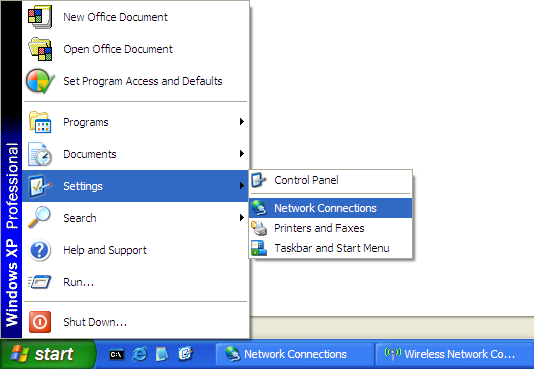
2.Кликнете с дясното копче на мишката върху "Wireless Network Connection" и изберете "Properties".
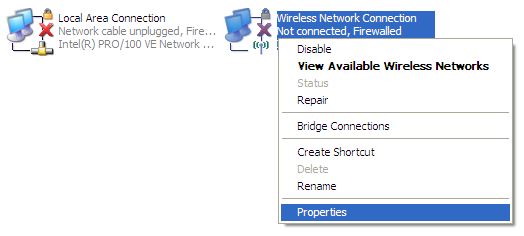
3.В прозорецa, "Wireless Networks" натиснете "Add".
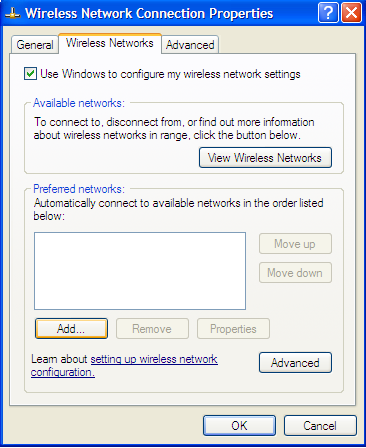
4.Попълнете полетата както са показани на картинката и кликнете на втория таб "Authentication". Ако Вашата безжична карта не поддържа WPA2, изберете WPA.
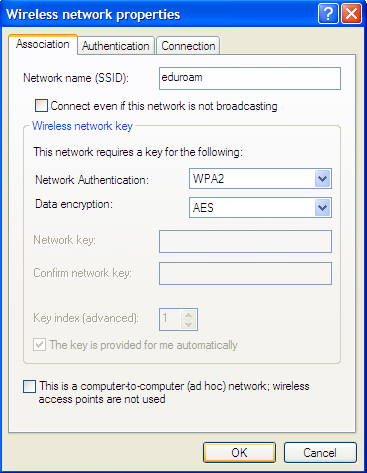
5.Изберете "Protected EAP(PEAP)" от падащото меню и се уверете че двете отметки отдолу не са избрани. Натиснете "Properties".
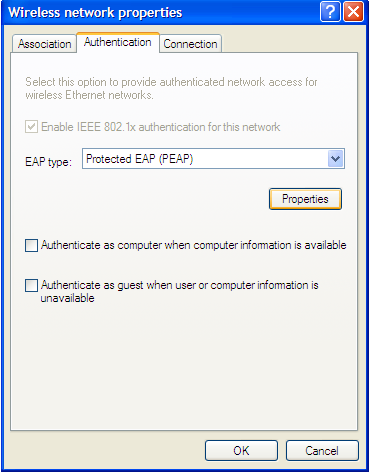
6.Сложете отметката "Validate server certificate". Изберете сертификата "Go Daddy Certification Authority" или "http://www.valicert.com", в зависимост кой имате и натиснете "Configure..."
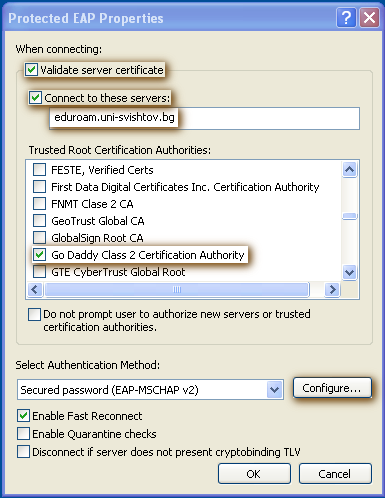
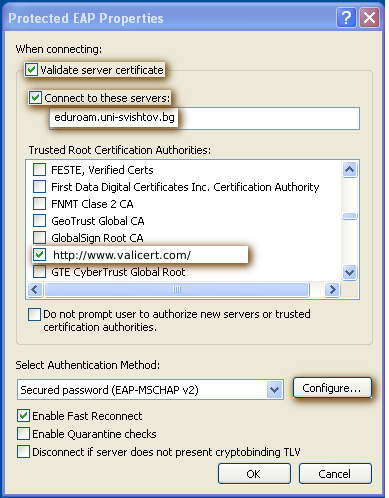
7.Махнете отметката "Automatically use my Windows logon name and password" и натиснете "OK" на всички прозорци.
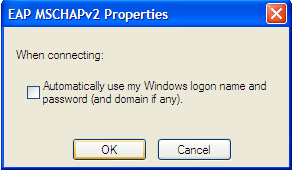
8.Когато се свържете към мрежата eduroam, ще ви излезе съобщение долу вдясно и след като го кликнете ще може да попълните Вашето име и парола.
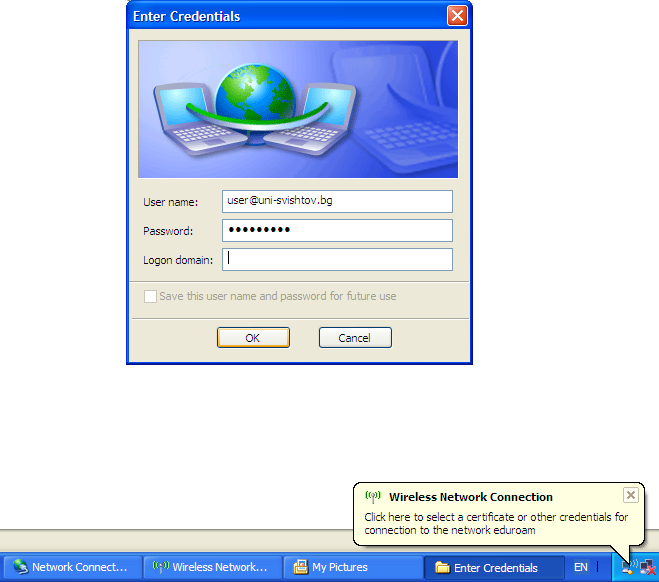
2.Кликнете с дясното копче на мишката върху "Wireless Network Connection" и изберете "Properties".
3.В прозорецa, "Wireless Networks" натиснете "Add".
4.Попълнете полетата както са показани на картинката и кликнете на втория таб "Authentication". Ако Вашата безжична карта не поддържа WPA2, изберете WPA.
5.Изберете "Protected EAP(PEAP)" от падащото меню и се уверете че двете отметки отдолу не са избрани. Натиснете "Properties".
6.Сложете отметката "Validate server certificate". Изберете сертификата "Go Daddy Certification Authority" или "http://www.valicert.com", в зависимост кой имате и натиснете "Configure..."
7.Махнете отметката "Automatically use my Windows logon name and password" и натиснете "OK" на всички прозорци.
8.Когато се свържете към мрежата eduroam, ще ви излезе съобщение долу вдясно и след като го кликнете ще може да попълните Вашето име и парола.
Настройки
Общи настройки
SSID: eduroam
Authentication: 802.1x (WPA2/AES)
Username: user@uni-svishtov.bg
EAP type: PEAP
Tunneled authentication: MSCHAPv2
CA certificate: gd_bundle - 4.8KB
gd_bundle - 4.8KB
Authentication: 802.1x (WPA2/AES)
Username: user@uni-svishtov.bg
EAP type: PEAP
Tunneled authentication: MSCHAPv2
CA certificate:
 gd_bundle - 4.8KB
gd_bundle - 4.8KB
Важно !!!
Когато системата Ви попита за потребителско име и парола е необходимо да изпишете пълния си e-mail адрес на мястото за потребителско име.
Той определя Вашата принадлежност към конкретна академична институция и позволява правилна ауторизация.
За въпроси и проблеми се свържете със служителите на академичен компютърен център към СА "Д. А. Ценов" - Свищов на
email: wifi at uni-svishtov.bg.

